この記事には広告を含む場合があります。
記事内で紹介する商品を購入することで、当サイトに売り上げの一部が還元されることがあります。

iPhoneのカメラを使って紙の写真をアルバムに入ったままでも綺麗にデータ化できる「Omoidori(おもいどり)」。
このOmoidoriを持って、年末年始に帰省してきました。
実家の両親に聞いてみると、思った以上にたくさんのアルバムがあることが判明。
片っ端からOmoidoriを使ってiPhoneのカメラロールに入れてデータ化。
パソコンのほかDropboxにも保存したので、これでもう写真が劣化したり、アルバムを無くしてしまっても思い出が失われることはほぼなくなりました。
Omoidoriの素晴らしいところは、アナログの写真を簡単にデジタル化し保存できるだけではありません。
写真を読み込むときには当時を思い返して感慨に浸ったり、そのときのことについて話をしてみたり。
普段それほど見返すことのないアルバムを家族で回し見したりして、いろいろな思い出話をする良いきっかけになりました。
昔の写真を、アルバムに入れたままiPhone&Omoidoriでスキャン
分厚い表紙の立派なアルバムでも、写真屋でもらえるチープなものでも、そのままiPhoneを使ってデータ化できるのがOmoidoriの便利なところ。
普通に写真に撮ろうとするとどうしてもズレたり、蛍光灯の光やカメラの影が写ってしまいがちですが、Omoidoriは異なる方向からライトを当てた2枚の画像を合成することでまるでスキャンしたかのように綺麗に保存することができます。

枠はL判の大きさに合わせられていますが、例えば以下のように小さくても問題なし。

自動的にトリミングしてくれました。

どうでしょう。スキャナーを使った場合と比べても遜色ないレベルなのがわかるかと思います。

もし自動トリミングがうまく働かなかった場合は、手動でトリミングすることも可能。
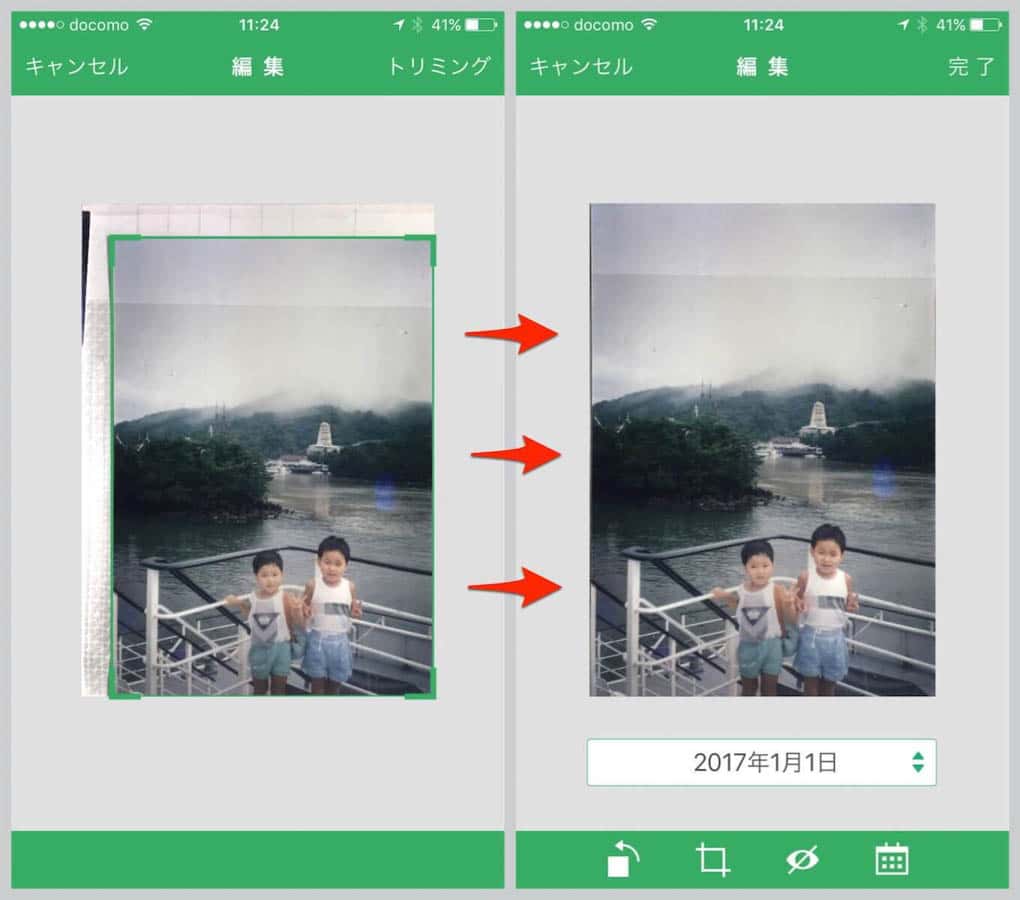
ある程度やってみた経験で言うと、背景が白だとうまく自動トリミングが動作しやすかったです。
2L判までなら合成可能
集合写真で良く使われがちだった2L判(普通の写真2枚分くらいの大きさ)。
この2Lまでの大きさなら、Omoidoriがいい感じに合成してくれます。

最初に左側、次に右側を撮影。あとはお任せ。
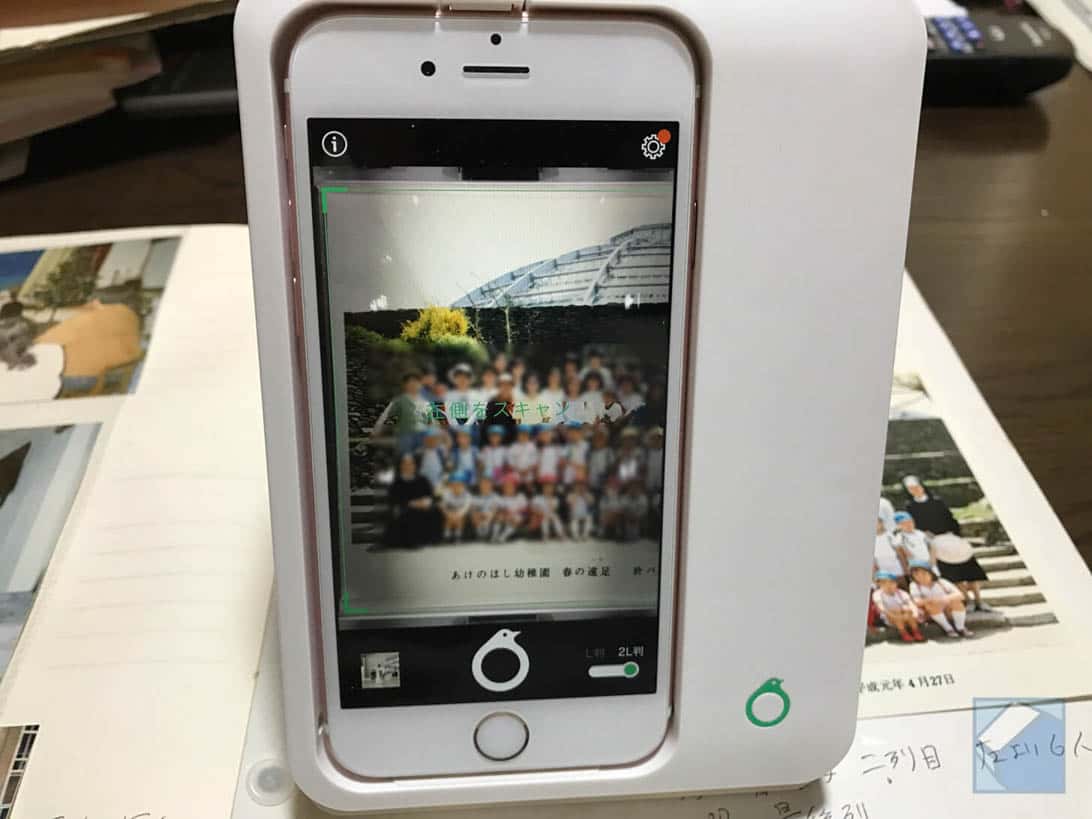
合成できそうな重なる部分があれば感知してくれるので、例えばさらに大きい写真であっても、2L程度の範囲を決めて撮影すればその部分をデータ化することは可能です。
フォトプレッサーは一長一短
フォトプレッサーは、たわんだ写真を撮影するのに便利なアイテム。役に立つ機会は多々あります。

ただし欠点が1つ。ホコリがつきやすく、そのまま撮影するとそれが写り込んでしまうのです。
拡大しなければわからない程度ではありますが、やはり思い出は綺麗に残したいもの。
フォトプレッサー使用時には、付着しがちなホコリを拭き取りつつ作業することをおすすめします。
あとがき
結局、今回の帰省では1,000枚近くの写真をデータ化。
さすがに面倒でしたが、家族といろいろ昔話もできたし、一度撮ってバックアップしておけばそうそう無くさないしすぐ取り出せるし、満足です。
(なお、Omoidoriはその後父が仕事関係の写真取り込みに使いたいということで、現在実家に貸し出し中)
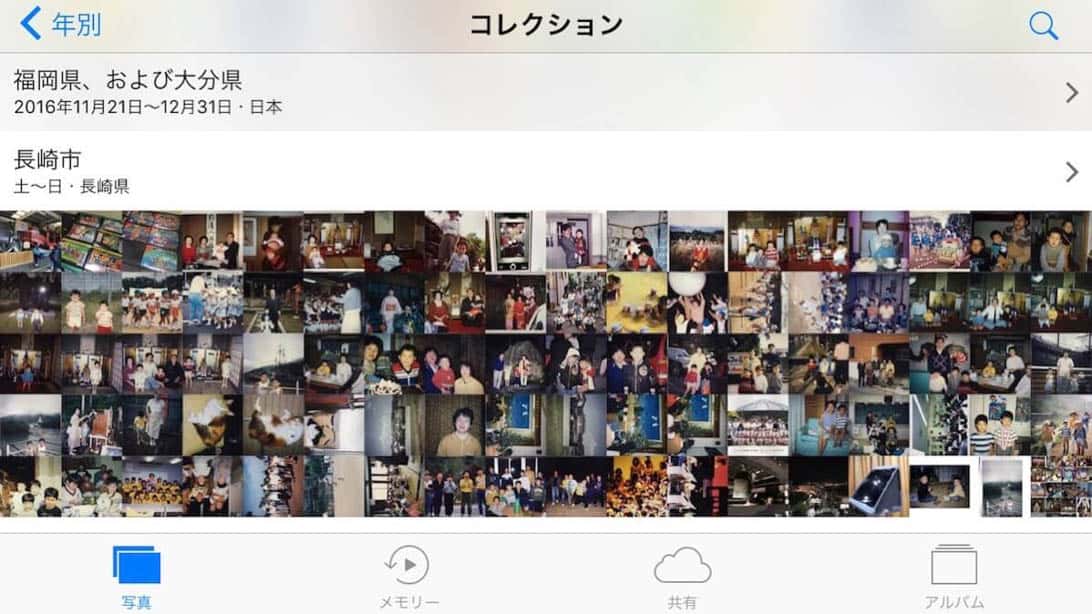
ぜひ次の帰省のときには、Omoidoriと一緒に思い出に浸ってみるのはいかがでしょうか。いいですよ、とても。



